iPhone से मिनटों में ऑडियो नोट्स ट्रांसफर करें: 5 सिद्ध तरीके
चलते-फिरते विचारों, साक्षात्कारों, व्याख्यानों या व्यक्तिगत नोट्स को रिकॉर्ड करने का एक सुविधाजनक तरीका ऑडियो नोट्स रिकॉर्ड करना है। हालाँकि, एक बार ये ढेर हो जाने पर, स्टोरेज स्पेस घेर लेते हैं, जिससे आपको iPhone से ऑडियो नोट्स इम्पोर्ट करने पड़ते हैं। कैसे? iPhone से वॉइस नोट्स ट्रांसफर करने के पाँच आसान तरीके जानने के लिए यहाँ पढ़ें, चाहे वे छोटे क्लिप हों या बड़े ऑडियो नोट्स; इन तरीकों से आप उन्हें सुरक्षित रख सकते हैं और दूसरों के साथ शेयर कर सकते हैं।
गाइड सूची
AnyRec PhoneMover के साथ iPhone से iPhone/Android/PC पर बड़े वॉइस मेमो स्थानांतरित करें [GB में] iPhone पर iCloud के साथ वॉइस मेमो सिंक करें आईट्यून्स या फाइंडर के साथ ऑडियो नोट्स को आईफोन से मैक पर ले जाएं ईमेल से खुद को ऑडियो नोट्स भेजें| तरीका | आईफोन से आईफोन | आईफोन से मैक | iPhone से Android | iPhone से PC | के लिए सबसे अच्छा |
| AnyRec फोनमोवर | हां | हां | हां | हां | विभिन्न प्लेटफार्मों पर बड़ी फ़ाइलों का स्थानांतरण |
| आईक्लाउड | हां | हां | नहीं | नहीं | एप्पल उपकरणों के बीच ध्वनि ज्ञापनों का स्वचालित समन्वयन |
| आईट्यून्स/फाइंडर | नहीं | हां | नहीं | हाँ (आईट्यून्स) | स्थानीय बैकअप या मैन्युअल स्थानांतरण |
| एयरड्रॉप | हां | हां | नहीं | नहीं | आस-पास के Apple उपकरणों के बीच त्वरित वायरलेस स्थानांतरण |
| ईमेल | हां | हां | हां | हां | 25MB से कम आकार के छोटे वॉइस मेमो |
AnyRec PhoneMover के साथ iPhone से iPhone/Android/PC पर बड़े वॉइस मेमो स्थानांतरित करें [GB में]
बड़े वॉइस मेमो के साथ काम करते समय, कभी-कभी उनका आकार कई गीगाबाइट तक पहुँच सकता है, और अंतर्निहित विधियाँ धीमी हो सकती हैं। इसलिए, आपको एक शक्तिशाली टूल की आवश्यकता होगी जैसे AnyRec फोनमोवर जो बिना किसी प्रतिबंध के बड़ी फ़ाइलों को डिवाइसों के बीच स्थानांतरित करता है। अन्य सॉफ़्टवेयरों के विपरीत, यह विभिन्न प्लेटफ़ॉर्म पर काम करता है, जिससे यह iPhone से Android या कंप्यूटर पर ऑडियो नोट्स स्थानांतरित करने के लिए भी आदर्श है। यह आपको अपनी फ़ाइल चयन पर पूर्ण नियंत्रण देता है, जिससे आप विशिष्ट वॉइस मेमो चुनने के लिए पहले उसे सुन सकते हैं। यह सुनिश्चित करता है कि आपकी फ़ाइलें अपनी मूल गुणवत्ता में बनी रहें, चाहे वह व्याख्यान हों, पॉडकास्ट रिकॉर्डिंग हों, या विस्तारित साक्षात्कार हों।

बड़े वॉयस मेमो को iPhone से iPhone, Android या PC पर ले जाएं।
डुप्लिकेट का पता लगाता है और आपको स्थानांतरण से पहले फ़ाइल को संपादित करने की अनुमति देता है।
अन्य डेटा प्रकार जैसे फोटो, वीडियो, संगीत आदि को कवर करता है।
व्यक्तिगत या बैच एक साथ कई ऑडियो नोट्स स्थानांतरित करें।
सुरक्षित डाऊनलोड
स्टेप 1। अपने iPhone को USB केबल के ज़रिए कंप्यूटर से कनेक्ट करने के बाद, अपने PC पर AnyRec PhoneMover शुरू करें। वहाँ, बाएँ साइडबार में "म्यूज़िक" विकल्प पर क्लिक करें।

चरण दो। "सभी संगीत" के अंतर्गत उपलब्ध श्रेणियों में, "वॉइस मेमो" पर क्लिक करें और उन सभी ऑडियो के बॉक्स पर क्लिक करना शुरू करें जिन्हें आप ट्रांसफर करना चाहते हैं। बाद में, "डिवाइस में निर्यात करें" बटन पर क्लिक करें (लक्ष्य डिवाइस को भी कनेक्ट करना न भूलें), या "पीसी में निर्यात करें" पर क्लिक करें और एक फ़ोल्डर चुनें।

- पेशेवरों
- तेज़ और स्थिर स्थानांतरण गति प्रदान करता है।
- बिना किसी रुकावट के बड़ी फ़ाइलों को बहुत अच्छी तरह से संभालता है।
- कोई डेटा हानि या अधिलेखन नहीं।
- दोष
- स्थापित करने की आवश्यकता है.
iPhone पर iCloud के साथ वॉइस मेमो सिंक करें
iCloud, iPhone से ऑडियो नोट्स ट्रांसफ़र करने का एक सुविधाजनक तरीका प्रदान करता है, जो आपके सभी Apple डिवाइस पर सिंक हो जाता है। एक बार चालू होने पर, यह आपकी रिकॉर्डिंग को क्लाउड पर अपने आप सिंक कर देता है, जिससे वे उसी Apple ID का उपयोग करने वाले किसी भी Apple डिवाइस पर उपलब्ध हो जाती हैं।
- 1. अपने iPhone पर सेटिंग्स लॉन्च करें, शीर्ष पर अपनी "Apple ID" पर टैप करें, और "iCloud" पर जाएं।
- 2. "सभी दिखाएँ" पर टैप करें, और फिर "वॉइस मेमो" के लिए स्विच सक्षम करें।
- 3. इसके बाद, दूसरे एप्पल डिवाइस पर उसी एप्पल आईडी से साइन इन करें और उन्हें एक्सेस करने के लिए "वॉयस मेमो" ऐप खोलें।
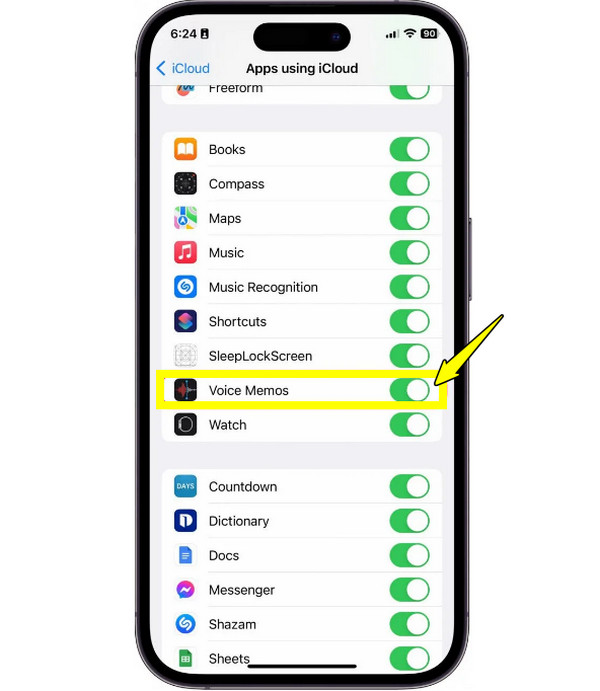
- पेशेवरों
- किसी भी डिवाइस से रिकॉर्डिंग तक पहुंच आसान है।
- एप्पल डिवाइसों में स्वचालित सिंकिंग।
- दोष
- बड़े आकार की फाइलें अपलोड करना धीमा हो सकता है।
- उपलब्ध iCloud संग्रहण द्वारा सीमित.
आईट्यून्स या फाइंडर के साथ ऑडियो नोट्स को आईफोन से मैक पर ले जाएं
जो उपयोगकर्ता iPhone से ऑडियो नोट्स ट्रांसफर करने के ज़्यादा व्यावहारिक तरीकों में रुचि रखते हैं, उनके लिए Windows या पुराने Mac पर iTunes और नए Mac पर Finder मददगार साबित हो सकते हैं! इन टूल्स की मदद से, आप अपने ऑडियो नोट्स को बैकअप या व्यवस्थित करने के लिए स्थानीय रूप से संग्रहीत कर सकते हैं। यह इंटरनेट स्पीड पर निर्भर नहीं करता है और आपको डिवाइस बैकअप के दौरान ऑडियो नोट्स शामिल करने की सुविधा देता है। इसके अलावा, आप iTunes लाइब्रेरी को MP3 में बदलें आगे भी स्थानांतरित करने के लिए।
- 1. जब आपका iPhone आपके Mac से कनेक्ट हो जाए, तो Finder या iTunes लॉन्च करें। वहाँ, "Locations" में या साइडबार में अपना iOS डिवाइस चुनें।
- 2. इसके बाद, "संगीत" या "वॉयस मेमो" अनुभाग पर जाएं, फिर अपने ऑडियो नोट्स को अपने मैक फ़ोल्डर में ले जाने के लिए उन्हें खींचकर छोड़ना शुरू करें।
- 3. अन्यथा, "वॉइस मेमो" बॉक्स को चेक करें और "सिंक" बटन पर क्लिक करें।
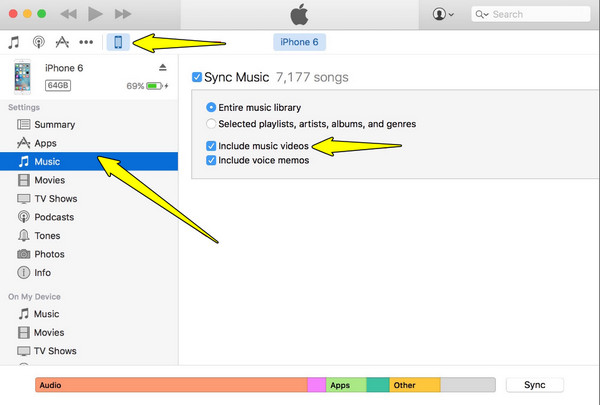
- पेशेवरों
- सुरक्षित एवं विश्वसनीय विधि.
- अपने कोयला भंडार में मेमो रखें।
- कोई फ़ाइल आकार सीमा प्रदान नहीं करता है.
- दोष
- एक यूएसबी केबल की जरूरत है.
- कम लचीला, आपको व्यक्तिगत फ़ाइलें चुनने की अनुमति नहीं देगा।
AirDrop के साथ iPhone से iPhone/Mac पर वॉइस मेमो स्थानांतरित करें
एयरड्रॉप शायद iPhone से ऑडियो नोट्स को व्यक्तिगत रूप से और वायरलेस तरीके से ट्रांसफर करने का सबसे आसान तरीका है। यह ब्लूटूथ और वाई-फाई का इस्तेमाल करके बिना केबल के फ़ाइलों को तेज़ी से ट्रांसफर करता है। अगर आपको बस कुछ ही रिकॉर्डिंग शेयर करनी हैं और उन्हें तुरंत ट्रांसफर करना चाहते हैं, तो यह समाधान बहुत अच्छा है।
- 1. सुनिश्चित करें कि दोनों डिवाइस में वाई-फ़ाई और ब्लूटूथ चालू हो। अपने लक्षित डिवाइस पर, "कंट्रोल सेंटर" से "एयरड्रॉप" पर जाएँ और इसे "सभी" (या केवल संपर्क) पर सेट करें।
- 2. इस बीच, अपने मूल iPhone पर वॉइस मेमो लॉन्च करें। वहाँ, वह मेमो चुनें जिसे आप भेजना चाहते हैं और "शेयर" बटन पर टैप करें।
- 3. इसके बाद, साझाकरण विधियों में से "एयरड्रॉप" चुनें, और अंत में, सूची से अपना लक्षित डिवाइस चुनें।
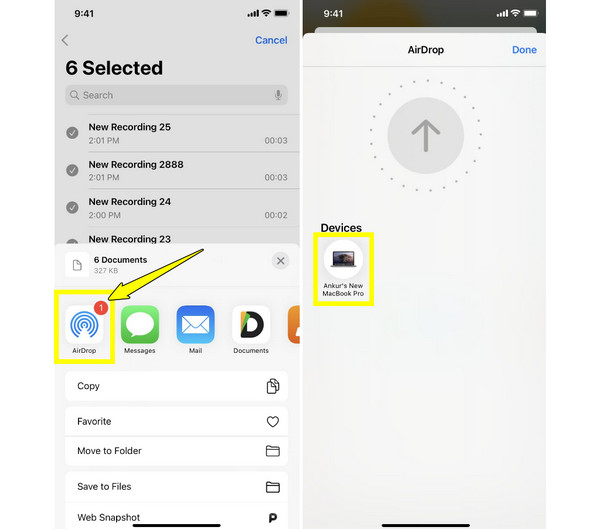
- पेशेवरों
- सभी एप्पल डिवाइसों में निर्मित।
- त्वरित और वायरलेस विधि.
- दोष
- दोनों डिवाइसों का पास होना आवश्यक है।
- बड़ी फ़ाइलों का समर्थन नहीं करता.
ईमेल से खुद को ऑडियो नोट्स भेजें
जब आपको iPhone से केवल छोटे ऑडियो नोट्स भेजने हों, तो ईमेल भेजना एक तेज़ तरीका है। यह छोटी रिकॉर्डिंग के लिए सबसे अच्छा काम करता है, क्योंकि ज़्यादातर ईमेल सेवाएँ अटैचमेंट को लगभग 20-25 MB तक सीमित रखती हैं। इसलिए, अगर आपको छोटे ऑडियो नोट्स भेजने हैं, तो आप ऑडियो फ़ाइल का आकार कम करें ईमेल साझा करने के लिए, नीचे देखें कि ईमेल कैसे काम करता है।
- 1. वॉइस मेमो ऐप लॉन्च करें। वहाँ, वह ऑडियो नोट चुनें जिसे आप भेजना चाहते हैं, "शेयर" बटन पर टैप करें और "मेल" चुनें।
- 2. फ़ील्ड में अपना ईमेल पता दर्ज करें और संदेश भेजें।
- 3. फिर, लक्ष्य डिवाइस पर अपना ईमेल खोलें और संलग्न मेमो को सहेजें।
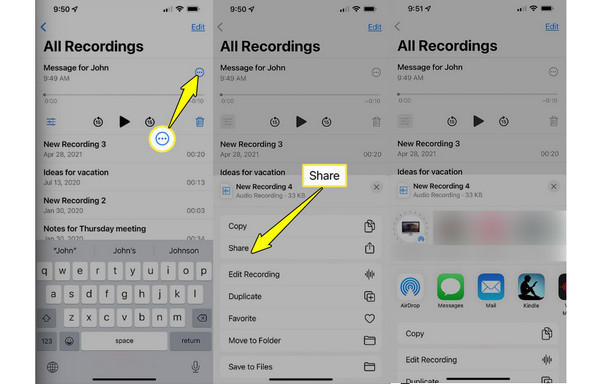
- पेशेवरों
- कोई पॉपअप, भ्रामक जानकारी या विज्ञापन नहीं।
- किसी भी डिवाइस पर स्वयं को ध्वनि संदेश भेजें।
- ऑडियो फ़ाइलें वायरलेस तरीके से स्थानांतरित करें.
- दोष
- एकाधिक ऑडियो फ़ाइलों को स्थानांतरित करने के लिए आदर्श नहीं है।
- 25MB से बड़े ऑडियो नोट्स नहीं भेजे जा सकते.
निष्कर्ष
आज आपने पाँच सर्वोत्तम तरीके देखे iPhone से ऑडियो नोट्स स्थानांतरित करें iCloud, AirDrop, Finder, ईमेल, और का उपयोग करके AnyRec फोनमोवरअगर आप बिना किसी प्रतिबंध के बड़ी वीडियो फ़ाइलें और ऑडियो नोट्स स्थानांतरित करना चाहते हैं, तो मुफ़्त डाउनलोड बटन पर क्लिक करके मुफ़्त परीक्षण शुरू करने का सुझाव दिया जाता है। यह आपको सभी मीडिया फ़ाइलों को iPhone, Android और PC के बीच बस कुछ ही क्लिक में स्थानांतरित करने की सुविधा देता है, वह भी मूल गुणवत्ता को बनाए रखते हुए और क्लाउड स्टोरेज पर निर्भर हुए बिना।
सुरक्षित डाऊनलोड
सुरक्षित डाऊनलोड



